| 留言与评论(共有 0 条评论) |
excel表格如何创建列表?
发布时间:2020-04-15 16:44:02
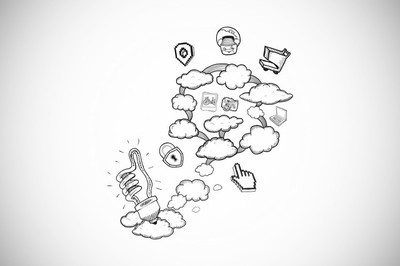
在Excel中,可以通过单元格中的下拉列表提供一个更具效率的工作表,不仅可以实现一级下拉列表,还可以实现二级联动的下拉列表。
1.一级下拉列表
首先介绍一下基础的一级下拉列表。Excel中经常需要建立如下图的下拉列表,本部分将介绍实现方法。
(1)创建下拉内容列表;
(2)在工作表中单击想显示下拉列表的单元格,单击“数据”>“数据验证”,在“设置”选项卡的“允许”框上,选择“序列”。在“来源”框中,单击一次,然后圈选第1步录入的下拉内容区域;选中区域后可以移动下拉内容区域,不会影响已经填入“来源”框中的数据;
(3)如果希望在单击单元格时弹出信息,单击“输入信息”选项卡,在输入信息框内填写信息(最多可键入 225 个字符),标题可以忽略,只输入标题信息无效,在单击单元格时不会弹出信息;
(4)若要自定义出错警告,请选中“出错警告”,然后输入标题和信息;
若未定义出错警告,数据无效会显示如下默认警告;
(5)设置完成,拖动十字光标可将下拉列表运用到其他单元格;
2.二级下拉列表
在Excel中,很多时候需要两级联动的下拉列表,如下图所示,可以看到当部门名称变化后,对应的姓名下拉列表也会改变,只能选中该部门的人员。本部分将介绍实现的具体操作;
(1)创建下拉内容;
(2)选中创建的下拉内容区域(包括多余的空白单元格),按F5或者Ctrl+G调出定位对话框。选择左下角的“定位条件”选则“常量”,然后确定。这样,所有的非空单元格被选中;
(3)选择功能区的“数据”-“有效性”-“根据所选内容创建”,在弹出的框内选择“首行”,操作完毕后,在名称管理器中就可以看到定义的名称了;
(4)用建立部门一列创建下拉列表;
(5)在姓名列设置数据有效性,“来源”栏中输入:=INDIRECT($H5),其中H5为一级列表所在列标号。这样二级列表与一级列表的映射关系设置完成,二级列表设置完成。
相关内容推荐:
- 话题列表
- 推荐阅读
-
- 优质推荐
全站搜索














